 Accueil
>
Convertir Excel
> Guide: Comment convertir une présentation PowerPoint en Excel
Accueil
>
Convertir Excel
> Guide: Comment convertir une présentation PowerPoint en Excel
Convertir un PowerPoint en Excel s'avère être très difficile pour beaucoup de gens, et parfois nous devons convertir les informations graphiques en format Excel afin d'afficher et de gérer les données. Dans cet article, vous apprendrez à convertir un PowerPoint en Excel de manière rapide et efficace en suivant simplement ces étapes.
Comment convertir une présentation PowerPoint en Excel
Convertir un fichier PowerPoint en Excel n'est pas compliqué car Microsoft a mis en place des fonctionnalités qui vous permettront de convertir facilement votre fichier PPT en Excel. Il faut convertir le document PowerPoint en objet pour pouvoir lier le fichier PPT à Excel. Voici les étapes que vous devez suivre pour convertir des documents PowerPoint en Excel avec des images.
Étape 1. Ouvrir le fichier Excel
Ouvrez le fichier Excel sur lequel vous travaillez, et cliquez sur l'option "Insérer > Objet".
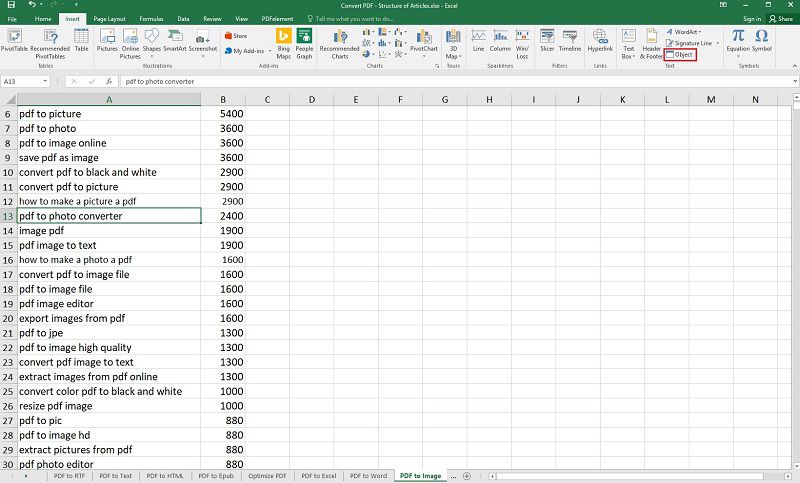
Étape 2. Sélectionner le fichier PowerPoint
Après avoir cliqué sur le menu "Objet", une fenêtre s’ouvre. Cliquez sur l'onglet "Créer à partir d'un fichier" puisque vous allez importer un fichier PowerPoint qui existe déjà. Ensuite, cliquez sur "Parcourir" pour sélectionner votre fichier.
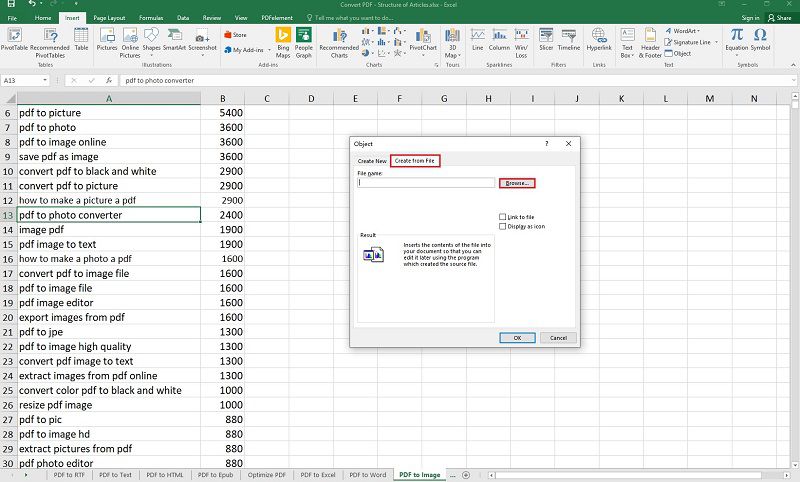
Étape 3. Insérer le fichier PowerPoint
Une fenêtre s'ouvre alors dans laquelle vous pouvez sélectionner le fichier PowerPoint que vous souhaitez importer, puis cliquer sur "Insérer". Après avoir fait votre choix, vous pouvez cliquer sur "OK".
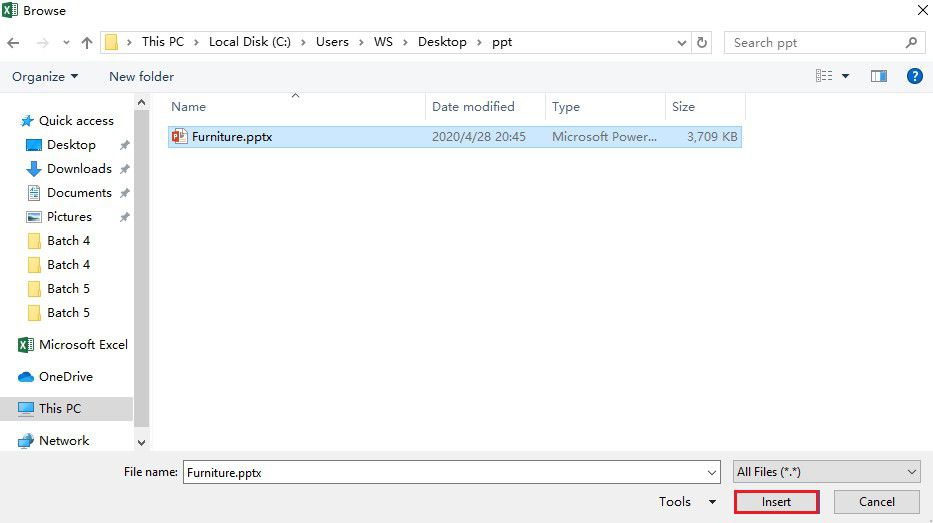
Étape 4. Afficher le fichier PowerPoint
À ce moment-là, le document PowerPoint apparaîtra comme une image dans le document Excel. Vous pouvez double-cliquer sur l'image qui lancera alors la lecture de votre présentation PowerPoint, et vous pouvez cliquer sur le bouton "Echap" pour revenir ensuite à votre feuille de calcul Excel.
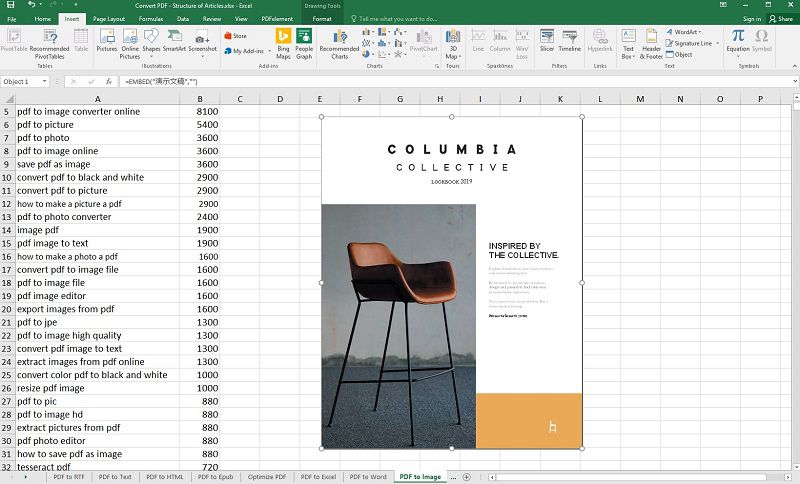
Une solution PDF tout-en-un
Quand il s'agit de convertisseurs de PDF, PDFelement est actuellement le meilleur sur le marché. Il est doté d'un ensemble de fonctionnalités utiles, permettant aux utilisateurs d'effectuer une variété de tâches différentes, telles que la création, l'annotation, la conversion, l'édition, la protection et la signature de PDF, etc.
 100% sécurité garantie
100% sécurité garantie  100% sécurité garantie
100% sécurité garantie  100% sécurité garantie
100% sécurité garantie  100% sécurité garantie
100% sécurité garantie Vous pouvez créer un PDF en convertissant des fichiers de différents formats en PDF et modifier des fichiers PDF numérisés sans revenir aux fichiers sources. En outre, PDFelement vous permet de restreindre l'impression ou la copie de fichiers en utilisant la fonction de protection et de signature afin de garantir que les destinataires soient en mesure de valider l'authenticité et l'intégrité du document en ajoutant des signatures numériques certifiées. Parmi les autres fonctionnalités de PDFelement figurent la révision de documents, la gestion de formulaires, l'OCR, etc.
Comment convertir une présentation PowerPoint en Excel avec PDFelement
Étape 1. Ouvrir le fichier Powerpoint à l'aide de PDFelement
Ouvrez PDFlelement, puis cliquez sur la case "Créer un PDF" pour sélectionner les fichiers PowerPoint que vous souhaitez convertir.
 100% sécurité garantie
100% sécurité garantie  100% sécurité garantie
100% sécurité garantie  100% sécurité garantie
100% sécurité garantie  100% sécurité garantie
100% sécurité garantie 
Étape 2. Convertir le PowerPoint en Excel
Avant de procéder à la conversion, vous devez cliquer sur le bouton "Fichier > Enregistrer sous" pour enregistrer votre fichier PowerPoint au format PDF. Ensuite, vous pouvez cliquer sur l'option "Convertir > En Excel" pour effectuer la conversion.

Étape 3. Enregistrer le fichier
Après avoir cliqué sur "En Excel", une fenêtre s'ouvre dans laquelle vous pouvez choisir le dossier de sortie dans lequel vous souhaitez enregistrer votre fichier. Cliquez ensuite sur le bouton "Enregistrer".

Téléchargement gratuit ou Acheter PDFelement
Téléchargement gratuit ou Acheter PDFelement
 100% sécurisé |
100% sécurisé |




Clara Durand
chief Editor